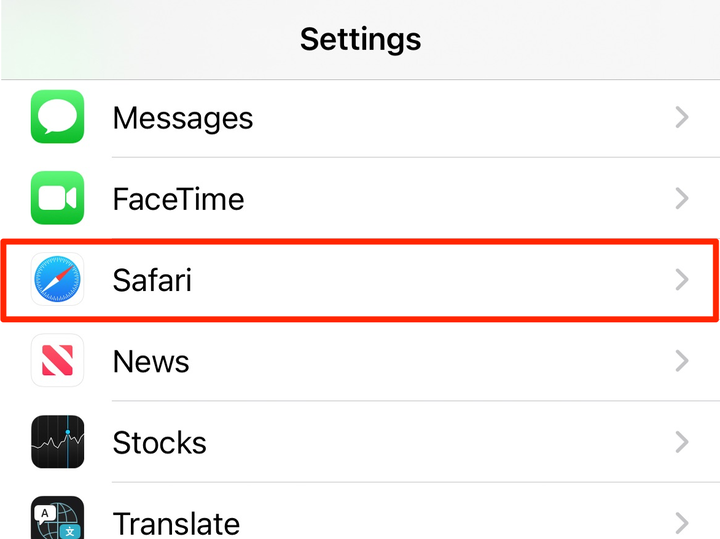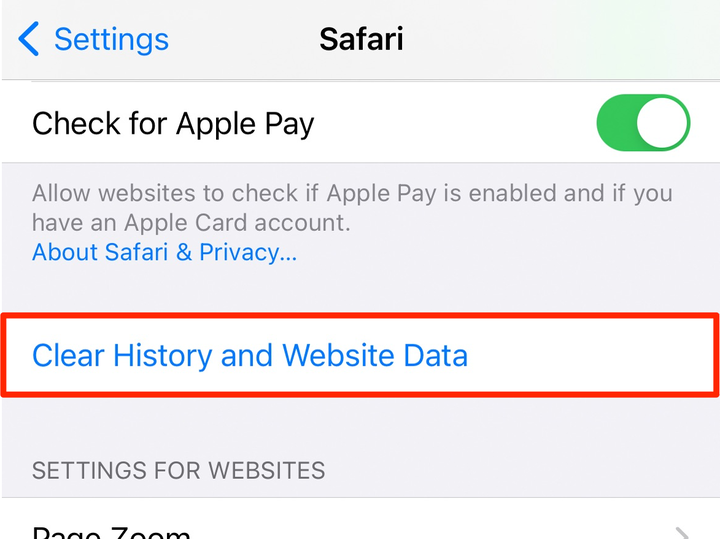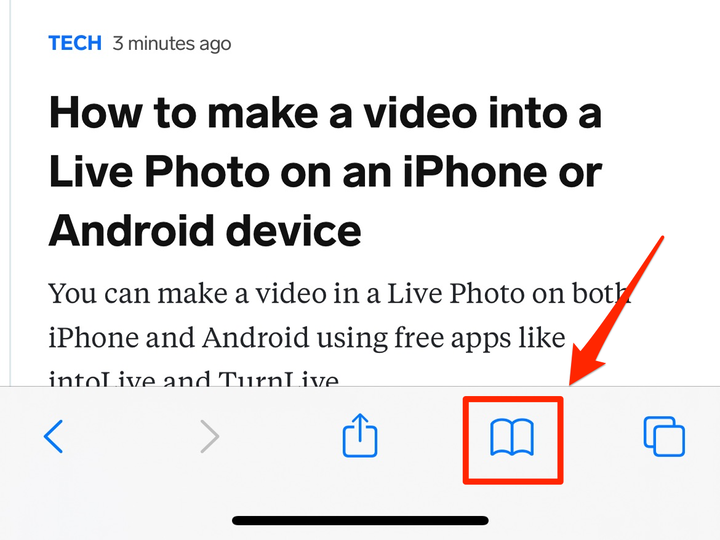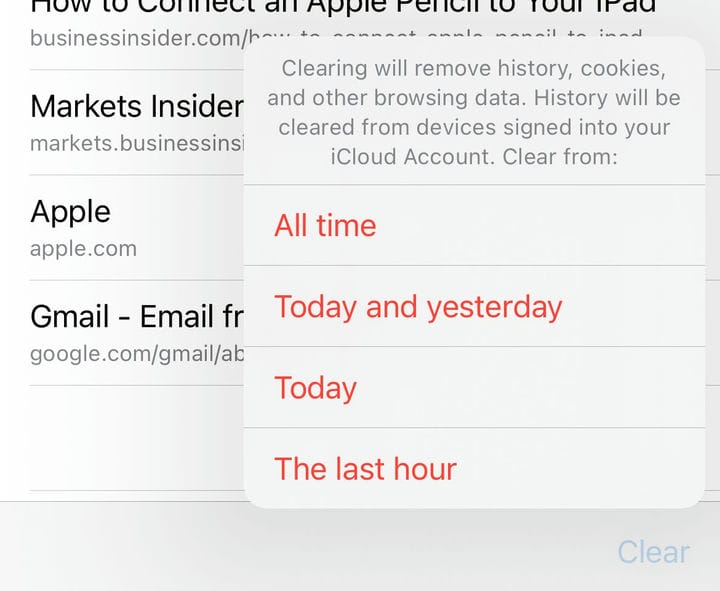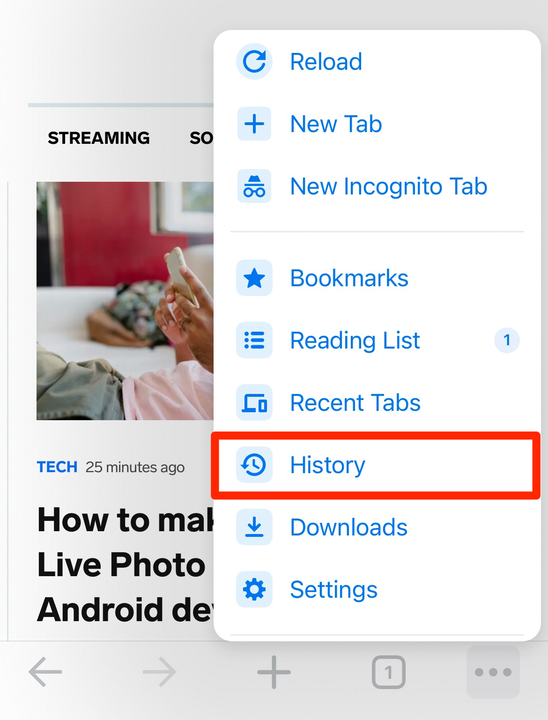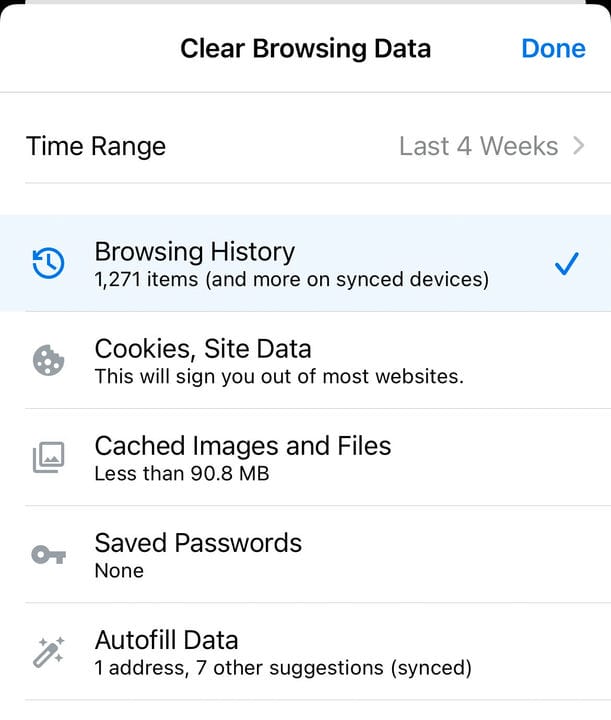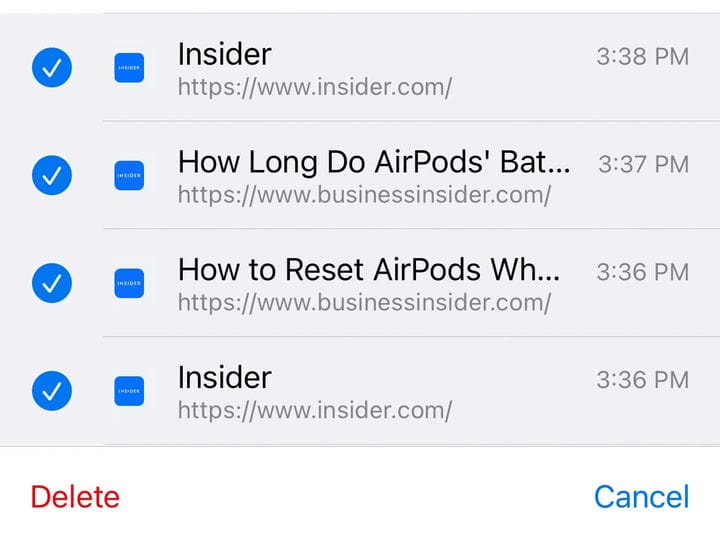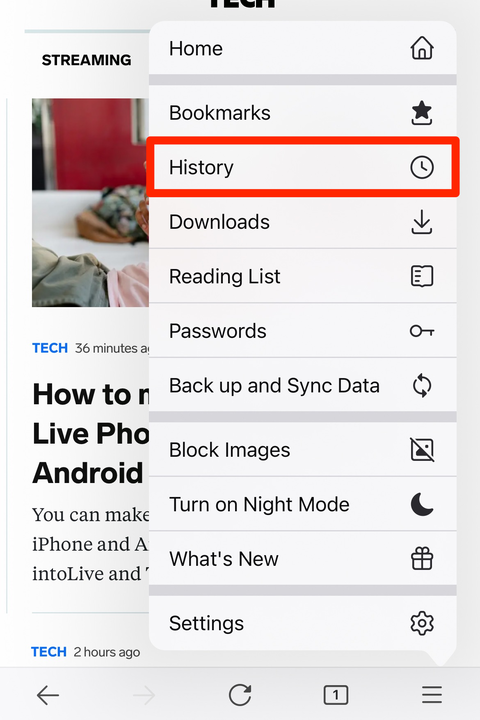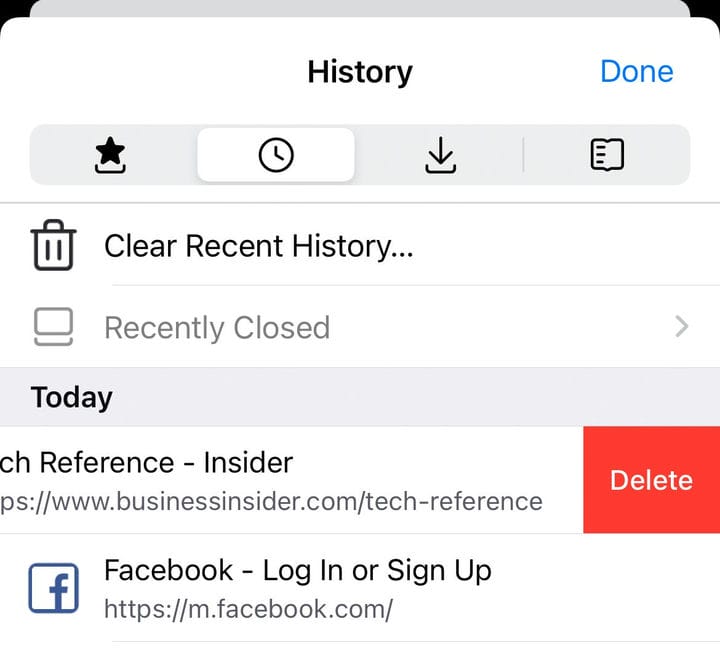Come cancellare la cronologia delle ricerche su iPhone: Safari, Chrome, Firefox
- Per cancellare la cronologia di navigazione sul tuo iPhone, eliminala direttamente dal browser che utilizzi.
- Puoi anche eliminare la cronologia delle ricerche e i dati di Siri.
- La navigazione sul Web in modalità privata può eliminare la necessità di cancellare la cronologia del tuo iPhone.
Il motivo per voler cancellare la cronologia delle ricerche sul tuo iPhone è la tua attività.
Ma il fatto è che i browser tengono un registro in esecuzione di tutti i siti che visiti. E se sei curioso di sapere come eliminare la cronologia di navigazione, sappi che i browser non sono l'unica cosa sul tuo telefono a essere monitorata. Se normalmente utilizzi Siri per cercare cose sul Web, potrebbe valere la pena eliminare anche i tuoi dati Siri.
Ecco come cancellare la cronologia sul tuo iPhone, indipendentemente dal fatto che utilizzi Safari, Siri, Chrome o Firefox.
Come cancellare la cronologia di Safari su iPhone
Puoi cancellare la cronologia delle ricerche in Safari in diversi modi, rimuovendo singole pagine, eliminando in batch o cancellando tutta la cronologia delle ricerche contemporaneamente.
Cancellazione di tutta la cronologia su Safari
1. Sul tuo iPhone, vai su Impostazioni e seleziona Safari.
Insider
2. Scorri verso il basso e tocca Cancella cronologia e dati del sito Web.
Insider
3. Confermare facendo clic su Cancella cronologia e dati.
Cancellazione della cronologia di Safari in base ai periodi di tempo
1. Apri Safari e tocca l' icona Segnalibri nella parte inferiore dello schermo. L'icona sembra un libro aperto.
Insider
2. Toccare l' icona Cronologia nell'angolo in alto a destra dello schermo. L'icona ha l'aspetto di un orologio.
3. Tocca Cancella nell'angolo in basso a destra dello schermo.
Insider
4. Selezionare l'intervallo di tempo che si desidera cancellare, da L'ultima ora a Oggi a Oggi e ieri a Sempre.
Eliminazione di singoli siti dalla cronologia di Safari
1. Apri Safari e tocca l' icona Segnalibri nella parte inferiore dello schermo.
2. Toccare l' icona Cronologia nell'angolo in alto a destra dello schermo.
3. Scorri verso sinistra sul sito Web, quindi tocca Elimina. Puoi anche scorrere tutto a sinistra.
Come cancellare la cronologia di Chrome su iPhone
Come Safari, puoi cancellare la cronologia delle ricerche in Chrome in diversi modi. Tieni presente che l'eliminazione dell'intera cronologia in Chrome cancellerà i dati sincronizzati dagli altri account Google.
Cancellazione di tutta la cronologia su Chrome
1. Sul tuo iPhone, apri Chrome e tocca l' icona Menu nell'angolo in basso a destra dello schermo. L'icona ha l'aspetto di tre punti.
2. Tocca Cronologia.
Insider
3. Nella parte inferiore dello schermo, tocca Cancella dati di navigazione.
4. Selezionare un intervallo di tempo e le informazioni che si desidera eliminare. In questo caso, seleziona Cronologia esplorazioni e deseleziona gli elementi che non desideri eliminare.
Insider
5. Nella parte inferiore dello schermo, tocca Cancella dati di navigazione. Conferma l'azione nella finestra pop-up che appare.
Eliminazione di singoli siti dalla cronologia di Chrome
Insider
1. Sul tuo iPhone, apri Chrome e tocca l' icona Menu nell'angolo in basso a destra dello schermo.
2. Tocca Cronologia.
3. Nella parte inferiore dello schermo, tocca Modifica.
4. Seleziona i siti che desideri eliminare, quindi tocca Elimina.
Come cancellare la cronologia di Firefox su iPhone
Le ricerche eseguite su Firefox vengono registrate. E come Safari e Chrome, puoi scegliere diversi modi per cancellare la cronologia di navigazione.
Cancellazione di tutta la cronologia su Firefox
1. Sul tuo iPhone, apri Firefox e tocca l' icona Menu nell'angolo in basso a destra dello schermo. L'icona ha l'aspetto di tre linee orizzontali.
2. Tocca Cronologia.
Insider
3. Selezionare Cancella cronologia recente, quindi toccare Tutto.
Eliminazione di singoli siti dalla cronologia di Firefox
1. Sul tuo iPhone, apri Firefox e tocca l' icona Menu nell'angolo in basso a destra dello schermo.
2. Tocca Cronologia.
4. In Cronologia, vedrai un elenco di siti visitati di recente. Scorri verso sinistra sul sito Web, quindi tocca Elimina. Puoi anche scorrere tutto a sinistra.
Come cancellare la cronologia di Siri su iPhone
Se usi normalmente Siri, vale la pena notare che Apple salva la cronologia delle tue interazioni con Siri. Se sei preoccupato per la privacy, puoi eliminare la cronologia delle ricerche di Siri.
1. Sul tuo iPhone, vai su Impostazioni e seleziona Siri e Cerca.
2. Seleziona Siri e Cronologia del dizionario.
3. Tocca Elimina Siri e cronologia di dettatura.
Se desideri navigare liberamente senza dover cancellare la cronologia in un secondo momento, dovresti utilizzare la modalità di navigazione privata. Per sapere come farlo, consulta la nostra guida su come attivare la modalità di navigazione privata per Safari, Chrome, Firefox e altro.